Näytönohjaimen tarkistaminen Windows 10: ssä
Miscellanea / / August 04, 2021
Mainokset
Tässä oppaassa luetellaan eri menetelmät grafiikkakortin tarkistamiseksi Windows 10 -tietokoneellasi. Grafiikkakortti on välttämätön laitteistokomponentti tietokoneellasi, jossa on paljon tehokkaita valmiita ominaisuuksia. Niiden toiminnot eivät rajoitu pelien ja ohjelmistojen suorittamiseen tietokoneellasi. Pikemminkin se on vain yksi osa sitä ja he tekevät paljon enemmän. He ovat jopa vastuussa jokaisen näytöllä näkyvän pikselin renderoinnista. Tässä suhteessa on olemassa kahta erilaista tyyppiä: integroidut näytönohjaimet ja erilliset näytönohjaimet.
Ensimmäisillä ei ole omaa prosessoria sellaisenaan, he jakavat järjestelmän resurssit. Toisaalta Dedicated Graphics -kortilla on oma grafiikkaprosessorin GPU sekä RAM (tai pikemminkin VRAM eli Video RAM). Nvidia ja AMD ovat kaksi suosittua esimerkkiä integroidusta näytönohjaimesta, kun taas Intel HD Graphics -kortista on tullut synonyymi integroidulle grafiikalle. Tässä huomautuksessa on aina hyvä tietää, mikä näytönohjain Windows 10 -tietokoneellasi on. Ja tässä oppaassa autamme sinua juuri siinä. Seuraa yksityiskohtaisia ohjeita.

Eri menetelmät Tarkista näytönohjain Windows 10: ssä
Jotkut teistä saattavat kysyä tarvetta suorittaa tämä tehtävä. No, samalle on monia syitä. Ensinnäkin useimmat pelit edellyttävät grafiikan vähimmäisvaatimuksia. Kunnes ja ellet tiedä tietokoneesi grafiikkamäärityksiä, sinulla voi olla vaikea aika. Nämä tiedot saattavat myös olla hyödyllisiä, kun aiot päivittää näytönohjaimen ohjaimia. Tämän sanottuaan on olemassa kaksi erilaista tapaa, joilla voit tarkistaa näytönohjaimesi: Windows 10: n paistettujen vaihtoehtojen tai kolmannen osapuolen sovelluksen kautta. Katsotaanpa molemmat.
Mainokset
Windows 10 -asetusten kautta
Voit suorittaa tämän tehtävän Windowsin asetussivun, Laitehallinnan, Järjestelmätiedot-sivun, DirectX-diagnostiikkatyökalun, Tehtävienhallinnan tai Ohjauspaneelin kautta. Mitä tulee tähän oppaaseen, keskitymme Laitehallintaan ja DirectX-diagnostiikkatyökaluun. Syy? No, ne tarjoavat kattavimmat tiedot GPU: sta ja niiden pitäisi olla enemmän kuin tarpeeksi kaikkien vaatimusten täyttämiseksi.
Laitehallinnan kautta

- Napsauta hiiren kakkospainikkeella tehtäväpalkissa olevaa Windows-kuvaketta ja valitse Laitehallinta.
- Napsauta sitten Näyttöadapteri-osaa laajentaaksesi sitä. Tämä näyttää sekä integroidut että omistetut grafiikkaohjaimet
- Kaksoisnapsauta haluamaasi, jolloin esiin tulee Ominaisuudet-valintaikkuna.
- Lisäksi siirry Ohjaimet-välilehdelle ja saat lisätietoja siitä.
- Voit myös päivittää, poistaa käytöstä tai poistaa ohjaimet tältä sivulta. Sitten Ohjaimen tiedot -vaihtoehdossa luetellaan kaikki ohjaintiedostot ja niiden asennushakemisto tietokoneellasi.
DirectX-diagnostiikkatyökalun kautta
- Voit myös tarkistaa grafiikkaohjaimet Windows 10 DirectX -diagnostiikkatyökalun kautta.
- Joten siirry Käynnistä-valikkoon ja etsi dxdiag. Tämä käynnistää diagnostiikkatyökalun.
- Siirry sen Näyttö-osioon ja saat yksityiskohtaista tietoa integroiduista grafiikkaohjaimista.
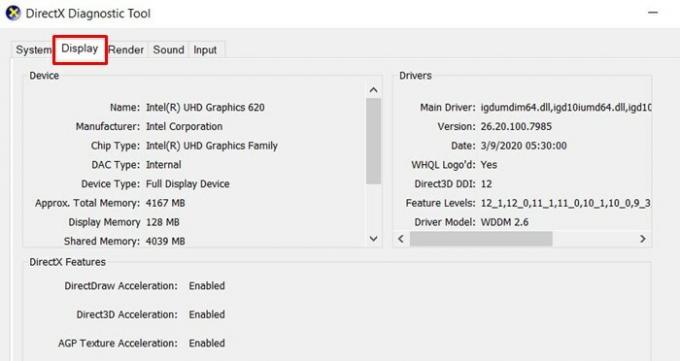
- Samoin siirry Render-osioon ja se antaa sinulle tietoja erillisistä grafiikkaohjaimista.

- Voit tarkistaa yksityiskohdat käytettävissä olevasta muistista sekä siitä, kuinka paljon näyttö ja jaettu muisti käyttävät.
Tarkista näytönohjain kolmannen osapuolen sovelluksilla
On olemassa melko vähän kolmannen osapuolen sovelluksia, joiden kautta voit tarkistaa Windows 10 -näytönohjaimesi. Tässä suhteessa CPU-Z -sovelluksen rasti merkitsee kaikki edellytykset.
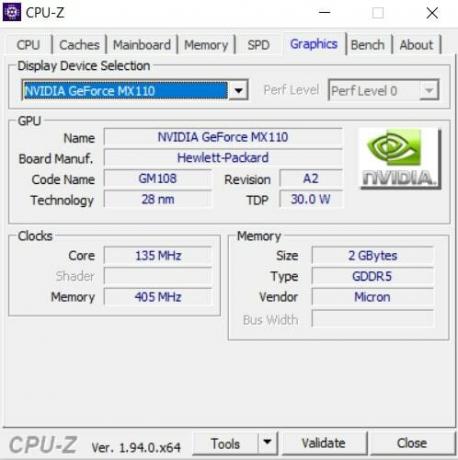
- Joten mene eteenpäin, lataa ja asenna CPU-Z -sovellus tietokoneellasi.
- Käynnistä sitten se ja siirry Grafiikka-osioon.
- Valitse integroitu tai oma grafiikkaohjain avattavasta Display Device Selection -valikosta
- Sitten sovellus näyttää kaikki siihen liittyvät tiedot.
Se siitä. Päätämme oppaan Windows 10 -näytönohjaimen tietojen tarkistamisesta. Olemme jakaneet saman menetelmän kahdella tavalla: PC: lläsi jo olevista vaihtoehdoista tai kolmannen osapuolen sovelluksen kautta. Voit käyttää mitä tahansa näistä kahdesta - kumpi mielestäsi on mukavampi käsitellä. Pyöristetään, tässä on joitain iPhone-vinkkejä, PC-vinkkejäja Android-vinkkejä että sinun pitäisi myös tarkistaa.
Mainokset On useita syitä, miksi haluat ehkä muuttaa kirjautumisnimeäsi. Jos…
Mainokset Jos työskentelet grafiikkaosastolla, työskentelet usein TIF-tiedostojen kanssa. TIF ovat…
Mainokset Rundll32.exe on Windows-käyttöjärjestelmän avainosa. Se tarkistaa, ovatko kaikki…


![ASUS ZenFone Lite L1 -laiteohjelmistokokoelmat [Takaisin varastoluetteloon]](/f/6212efaf17ac7f00438618b6c6cd9d87.jpg?width=288&height=384)
![AOSP Android 10: n asentaminen Smartisan Nut R1: lle [GSI Treble Q]](/f/16ad5a634c709c090003d71ef025d298.jpg?width=288&height=384)